Querverweis zu einer Verzweigung hinzufügen
Wenn Sie verzweigte Topics in Ihren Publikationen verwenden, können Sie auf diese verweisen, aber in den meisten Fällen sollten Sie nicht direkt auf die Verzweigung verweisen. Stattdessen sollten Sie entweder auf die Originalversion des Topics oder auf eine Publikationsgabelung verweisen, die mit der Verzweigung verknüpft ist.
Die folgenden Anweisungen erklären, wie Sie einen Querverweis zu verzweigten Inhalten hinzufügen und wann Sie ein Topic oder eine Gabelung als Ziel auswählen:
Wählen Sie das Topic oder die Komponente im Content Manager aus, um es/sie im Editor zu öffnen.

Alternativ können Sie Topics erstellen und dieses bearbeiten.
Positionieren Sie den Cursor dort, wo der Link eingefügt werden soll.
Tipp
Alternativ können Sie Text markieren, der als Linkbezeichnung fungieren soll.
Wählen Sie die Registerkarte Einfügen im Symbolleiste.

Wählen Sie Link und danach Querverweis.

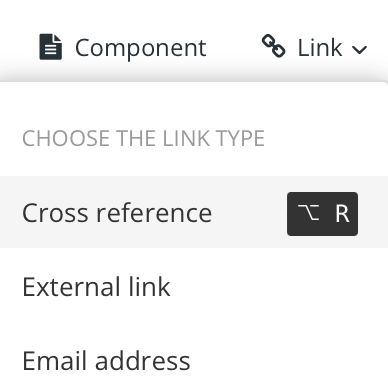
Tipp
Oder verwenden Sie die Tastenkombination Alt + R (Windows) oder Option ⌥ + R (Mac), um den Querverweis hinzuzufügen.
Geben Sie einen Text als Linkbezeichnung ein. Lassen Sie das Feld leer, wenn der Linktext mit dem Topic-Titel übereinstimmen soll, siehe Auto-Text für Querverweise.
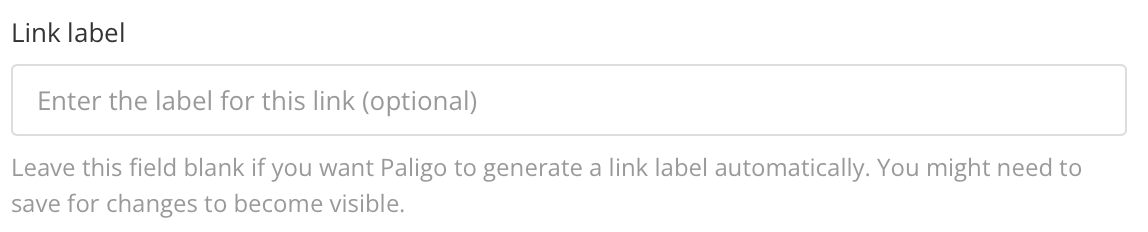
Suchen Sie das Ziel in der Baumstruktur oder verwenden Sie die Schnellsuche.
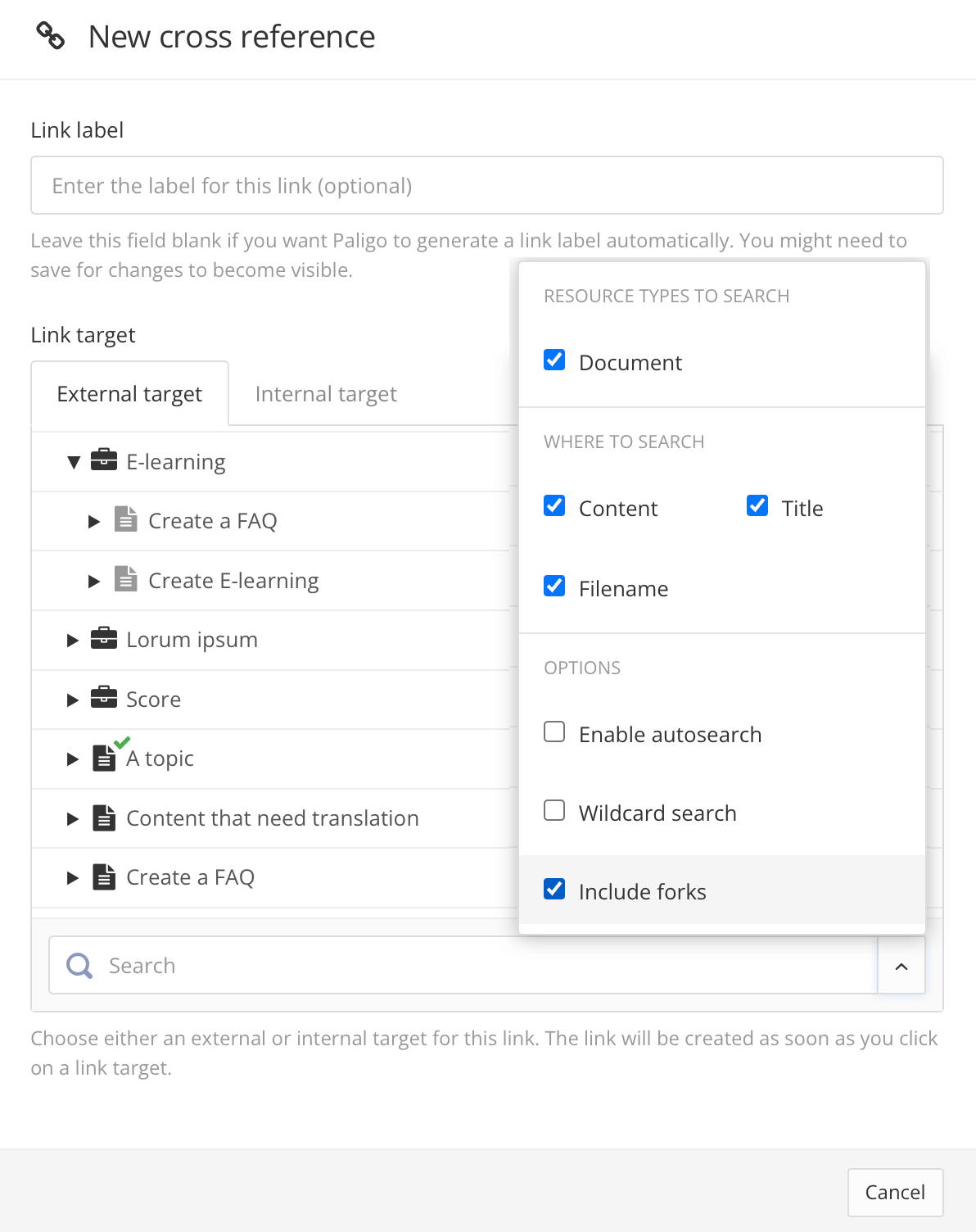
Tipp
Gestalten Sie Ihre Suche noch effizienter, indem Sie vorgeben, nach welchen Ressourcentypen gesucht werden soll.

Wählen Sie das entsprechende Ziel für Ihren Querverweis aus. Dies ist entweder eine Gabelung in der Publikation oder die Originalversion des Topics. Um herauszufinden, welche, beantworten Sie folgende Frage:
Enthält Ihre Publikation nur eine Instanz des Quelltopics oder eines seiner Verzweigungen?
Ja
Fügen Sie einen Querverweis zum ursprünglichen Quelltopic ein. Auch wenn Ihre Publikation nur eine Verzweigung des Topics enthält, sollten Sie trotzdem auf die ursprüngliche Quelle verlinken. Wenn Sie veröffentlichen, versteht Paligo, dass der Link zur Verzweigung gehen soll.
Das Original-Topic hat ein schwarzes Dokumentensymbol und ein graues Verzweigungssymbol. Verzweigungen haben ein schwarzes Dokumentensymbol und ein blaues Verzweigungssymbol.
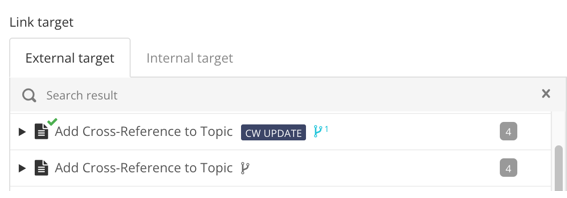
Nein
Fügen Sie einen Querverweis zur Gabelung für die spezifische Verzweigung ein, auf die Sie verweisen möchten. Suchen Sie dazu die Publikation im Dialogfeld „Neuer Querverweis“, erweitern Sie diese und navigieren Sie zur Gabelung für die Verzweigung.
Die Gabelungen sind den Publikationen untergeordnet. Sie haben graue Symbole.
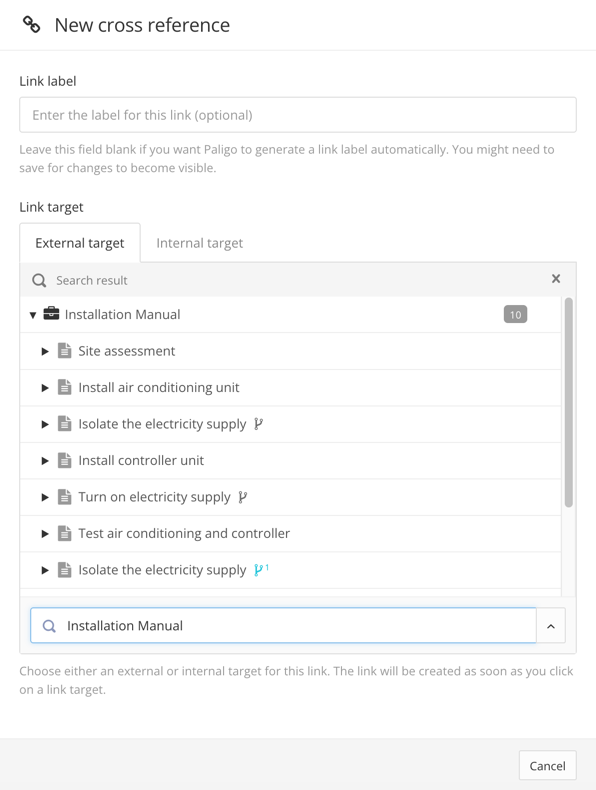
Anmerkung
Wenn Sie auf einer externen Plattform wie Zendesk veröffentlichen, gibt es ein weiteres Szenario, in dem Sie einen Querverweis auf eine Publikationsgabelung anstelle eines Topics verwenden sollten:
Querverweise auf eine Publikationsgabelung, wenn beide Punkte zutreffen:
Sie haben dasselbe Topic in mehreren Publikationen wiederverwendet
Sie veröffentlichen dieselben Mehrfachpublikationen in verschiedenen Kategorien.
Dies ist erforderlich, damit Paligo den Link auflösen und das Mapping der Inhalte bei der Publikation auf der externen Support-Plattform aufrechterhalten kann.
Drücken Sie Speichern.

Anmerkung
Um den Querverweistext zu ändern oder automatischen Text anzuwenden, wählen Sie ihn aus, um den Querverweis-Editor anzuzeigen. Verwenden Sie ihn, um automatischen Text zu aktivieren oder zu deaktivieren und den Text der Beschriftung zu ändern, siehe auch Auto-Text für Querverweise.